
[Guía paso a paso] ¿Cómo cambiar de iOS 18 a iOS 17?

Las nuevas funciones y actualizaciones de iOS 18 han atraído a muchos usuarios a actualizar, pero después de probarlo, algunos pueden encontrar que la nueva versión no satisface sus necesidades o experimentan problemas como un rendimiento más lento del dispositivo. En tales casos, cambiar a la versión estable iOS 17 puede ser una buena opción. Sin embargo, la degradación no es un proceso sencillo. Este artículo proporcionará una guía detallada sobre cómo cambiar de iOS 18 a iOS 17. Echemos un vistazo.
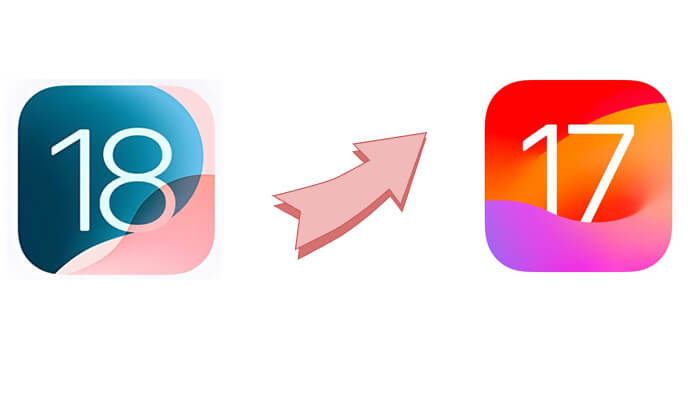
Antes de iniciar el proceso de degradación, hay algunos preparativos importantes que debe realizar para evitar la pérdida de datos o problemas con el dispositivo:
Si ya ha realizado una copia de seguridad de su dispositivo actual, sólo tiene que seguir los métodos que se enumeran a continuación. Estas son cuatro formas de ayudarle a volver a iOS 17 u otras ediciones iOS que desee.
Si desea degradar iOS sin perder datos, iOS System Recovery es la mejor opción. Es una potente herramienta de degradación iOS que le permite volver a una versión anterior iOS con sólo unos pocos clics. Además, puede resolver otros problemas relacionados con iOS , como un iPhone atascado en el modo de auriculares o el logotipo de Apple.
Aspectos destacados de la recuperación del sistema iOS :
A continuación se explica cómo cambiar a iOS 17 sin pérdida de datos mediante la recuperación del sistema iOS :
01 Descargue e instale el programa en su computadora, luego ábralo siguiendo las instrucciones en pantalla. En la interfaz principal, seleccione la opción "Recuperación del sistema iOS ". Conecte su iPhone a la computadora a través de USB y toque "Confiar" si se le solicita.

02 Una ventana emergente mostrará varios problemas que la herramienta puede solucionar. Haga clic en el botón "Inicio" para continuar.

03 Elija "Modo estándar" o "Modo avanzado". La herramienta detectará información básica sobre tu iPhone; toque "Confirmar" para continuar.

04 Finalmente, haga clic en el botón "Reparar" para comenzar a descargar el paquete de firmware y reparar su dispositivo iOS .

También puedes usar iTunes, la herramienta oficialmente recomendada por Apple, para bajar de iOS 18 a iOS 17. Sin embargo, debes hacer una copia de seguridad de tus datos antes de bajar de categoría, ya que esto podría provocar la pérdida de datos.
A continuación se explica cómo volver a iOS 17 usando iTunes:
Paso 1. Para comenzar, vaya a la página de descarga de IPSW y descargue el firmware que coincida con su modelo de iPhone específico. Asegúrese de seleccionar solo las versiones iOS firmadas, ya que han sido verificadas y aprobadas por Apple.

Paso 2. Vaya a "Configuración" > [Su nombre] > "Buscar mi" > "Buscar mi iPhone" y desactive esta configuración. ( ¿Cómo desactivar Buscar mi iPhone sin contraseña ?)

Paso 3. Pon tu iPhone en modo de recuperación y conéctalo a tu computadora. Luego, abra iTunes (para Windows o macOS Mojave y versiones anteriores) o Finder (para macOS Catalina y versiones posteriores). Asegúrese de tener la última versión de iTunes instalada en su computadora.

Paso 4. Se te pedirá que selecciones entre actualizar o restaurar tu iPhone. Elija "Restaurar".

Paso 5. Seleccione el archivo IPSW iOS 17 que descargó y haga clic en "Abrir". Cuando se le solicite, confirme que desea restaurar a iOS 17.

Si desea volver a iOS 17 sin usar iTunes y no tiene acceso a una computadora, puede eliminar el perfil de iOS 18 directamente desde la Configuración de su iPhone.
A continuación se explica cómo volver a iOS 17 desde 18 a través de Configuración:
Paso 1. Abre "Configuración", luego ve a "General" en tu iPhone.
Paso 2. Toca "VPN y administración de dispositivos". Seleccione "Perfil de software iOS 18" y haga clic en "Eliminar perfil".

Paso 3. Confirma la eliminación y reinicia tu iPhone.
El método final para degradar desde iOS 18 es a través de perfiles. Este enfoque solo se aplica a dispositivos con iOS 16.4 o posterior y no requiere una PC.
A continuación se explica cómo volver a iOS 17 usando perfiles:
Paso 1. Abre Safari en tu iPhone y visita el sitio web oficial de BetaProfiles . Descarga el perfil iOS 17.5.1.
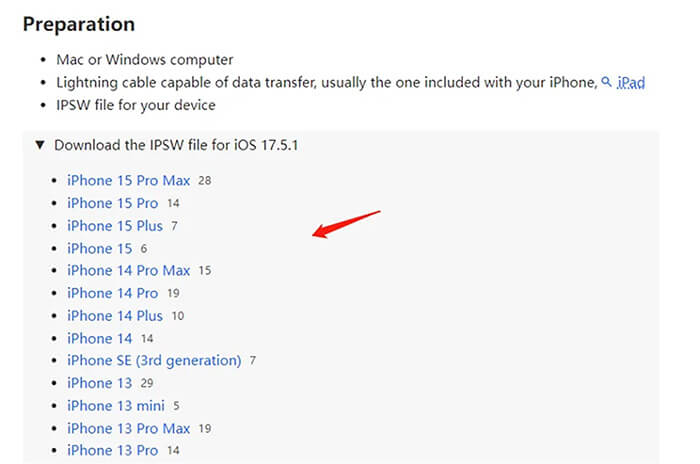
Paso 2. Vaya a la "Configuración" de su dispositivo y seleccione "Perfil descargado" para instalar el perfil de iOS 17.5.1.
Paso 3. Navegue a "Configuración" > "General" y seleccione "Actualización de software". ( ¿Falló la actualización del software del iPhone? )
Paso 4. Haga clic en la opción de descarga e instalación del perfil cuando se le solicite.
P1. ¿Es legal bajar de iOS 18?
La degradación de las versiones iOS es legal siempre que Apple siga firmando la versión. Sin embargo, Apple no anima a los usuarios a bajar la versión, ya que las versiones más nuevas suelen incluir actualizaciones de seguridad y mejoras de funciones.
P2. ¿Puedo degradar iOS si Apple deja de firmar la versión?
Desafortunadamente, no. La degradación generalmente depende de que Apple "firme" versiones anteriores iOS . Esta firma actúa como clave de verificación, lo que permite que su dispositivo reconozca e instale el software anterior. Si Apple deja de firmar iOS 17, la degradación será un gran desafío.
P3. ¿Perderé datos si cambio iOS ?
Depende del método que utilice para degradar. Si elige el método iTunes para bajar de iOS 18 a iOS 17, se borrarán todos los datos de su teléfono. Por lo tanto, debes hacer una copia de seguridad de los datos de tu iPhone antes de continuar con iTunes. Si desea bajar de iOS 18 sin perder sus datos, se recomienda utilizar iOS System Recovery, que le permite bajar de nivel con un solo clic mientras conserva sus datos.
Se trata de cómo bajar de iOS 18. Si planea bajar de iOS 18 a iOS 17, asegúrese de hacer una copia de seguridad de sus datos antes de continuar y elija el método que mejor se adapte a sus necesidades. Se recomienda utilizar iOS System Recovery , que no solo admite la degradación segura sino que también ayuda a prevenir la pérdida de datos. Independientemente del método que elija, seguir los pasos correctos garantizará un regreso sin problemas a su versión anterior iOS .
Artículos relacionados:
¿Cómo deshacer una actualización en iPhone 16/15/14/13? (Consejos probados)
¿Cómo eliminar iOS 17/18 del iPhone? Cosas que necesitas saber
[Guía 2024] 8 trucos efectivos para reparar la actualización iOS 18/17 en pausa